百度影音怎么添加字幕 百度影音添加字幕方法
时间:2017-06-09 11:43:47 作者:琪琪 浏览量:55

第一步:打开影片,用百度影音打开要观看的影片。
第二步:打开字幕选项:右键单击播放器任何一个部分,会弹出一个菜单栏,然后选择菜单栏里的“字幕”选项。
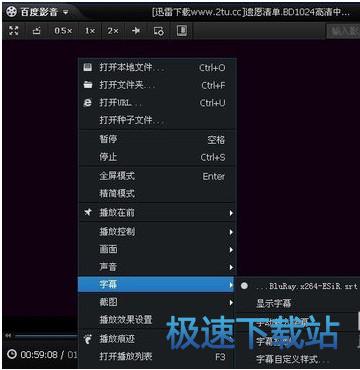
第三步:手动载入字幕:在右侧弹出的字幕菜单栏里选择“手动载入字幕”选项。

第四步:选择要载入的字幕:弹出的对话框中寻找要载入的字幕,点击打开或者双击字幕即可。
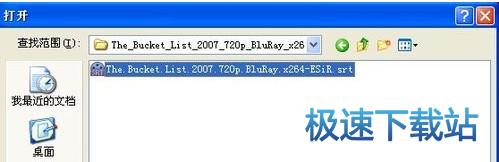
最简单的载入方式:可直接找到字幕文件,然后直接拉入正在播放的影片即可。

第五步:改变字幕时间属性:同样右键单击播放器,选择“字幕”选项里的“字幕控制”选项,然后在“字幕控制”下的“同步”位置,可选择延迟或提前字幕。
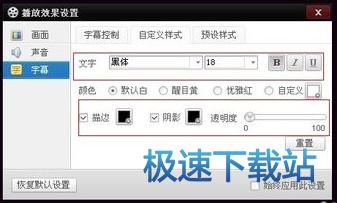
第六步:改变字幕的字体:在“自定义样式”中可以选择性的改变字体及字体的大小、粗细等。
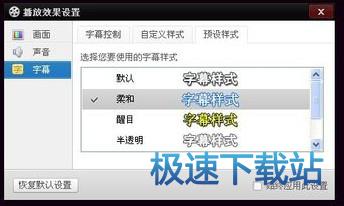
第七步:改变字幕字体的样式:选择“预设样式”,然后单击要选择的样式即可。
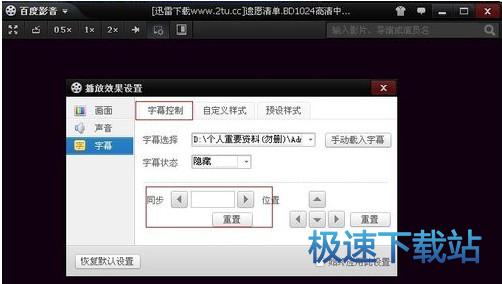
这样添加字幕的工程就完成了,学会了吗?赶紧试试吧!
百度影音 5.6.2.44 官方版
- 软件性质:国产软件
- 授权方式:免费版
- 软件语言:简体中文
- 软件大小:57513 KB
- 下载次数:9495 次
- 更新时间:2019/4/8 0:30:12
- 运行平台:WinAll...
- 软件描述:百度影音是百度公司推出的一款电脑多媒体播放器。百度影音完美支持主流视频文件格式,... [立即下载]
相关资讯
相关软件
电脑软件教程排行
- 怎么将网易云音乐缓存转换为MP3文件?
- 比特精灵下载BT种子BT电影教程
- 土豆聊天软件Potato Chat中文设置教程
- 怎么注册Potato Chat?土豆聊天注册账号教程...
- 浮云音频降噪软件对MP3降噪处理教程
- 英雄联盟官方助手登陆失败问题解决方法
- 蜜蜂剪辑添加视频特效教程
- 比特彗星下载BT种子电影教程
- 好图看看安装与卸载
- 豪迪QQ群发器发送好友使用方法介绍
最新电脑软件教程
- 生意专家教你如何做好短信营销
- 怎么使用有道云笔记APP收藏网页链接?
- 怎么在有道云笔记APP中添加文字笔记
- 怎么移除手机QQ导航栏中的QQ看点按钮?
- 怎么对PDF文档添加文字水印和图片水印?
- 批量向视频添加文字水印和图片水印教程
- APE Player播放APE音乐和转换格式教程
- 360桌面助手整理桌面图标及添加待办事项教程...
- Clavier Plus设置微信电脑版快捷键教程
- 易达精细进销存新增销售记录和商品信息教程...
软件教程分类
更多常用电脑软件
更多同类软件专题











